Verdiğiniz zaman gerçekten garip görünüyorYüksek çözünürlüklü görüntülere veya HD gömülü videolara sahip sunum; ancak sistem özelliği veya monitör çözünürlüğü desteklemiyor. Abartılı özelliklere sahip sisteminizde iyi görünebilir, ancak üniversite / üniversite tarafından sağlanan sistemlerde (düşük özelliklerde) bulunmayabilir. Bu yüzden, sunum yaparken, yüksek çözünürlüklü görüntüler, animasyonlar veya HD filmler yüzünden sistem gecikmeye başlar. Sunumunuzu diğer sistemlerde de kesintisiz yapmak için çözünürlüğü değiştirmeniz gerekir. Fırsat, PowerPoint, gerektiği gibi değiştirmek için bir seçenek sunar.
PowerPoint 2010'da birden fazla çözünürlük seçeneği varSistem özelliklerine ve projektör boyutlarına göre kolayca birini seçebilirsiniz. Çözünürlüğü değiştirmek için, Slayt Gösterisi sekmesine gidin ve Monitörler grubundan, mevcut çözünürlük seçeneklerini görüntülemek için açılır düğmeyi tıklayın. Liste, sistemden sisteme, farklı monitör ayarlarına sahip değişir.

Listede verilen en düşük çözünürlük olarak (bkz.ekran görüntüsü) 640 × 480'dir, slaytların en hızlı gezinmesini sağlar, ancak sunum (görüntü, animasyon, HD videolar) kalitesinde uygunluktan yoksundur. Kalite ve navigasyon hızı birbiriyle ters orantılıdır, yani yüksek çözünürlükle, yavaş navigasyonla karşılaşabilirsiniz ve düşük çözünürlükle tersine gidebilirsiniz, navigasyon iyileşir, ancak düşük doğrulukla.
İki uçta bir bakalım;
Çözünürlük: 1920 × 1080 (HDMI kurulumu)
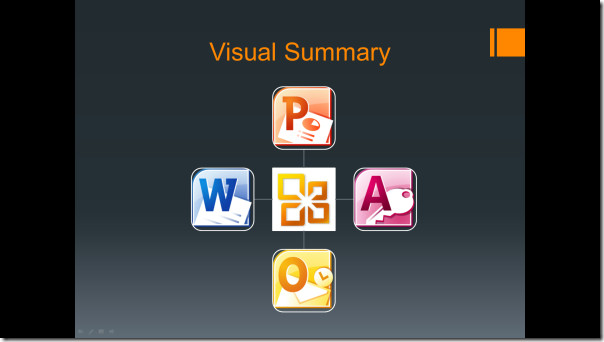
Çözünürlük: 640 × 480
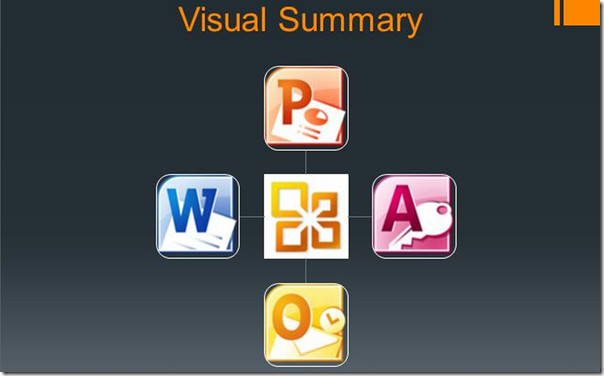
640 × 480 çözünürlükteki görüntüler daha da büyür ve kaliteyle birlikte hantal olarak da fark edilir, ancak 1920 × 1080 çözünürlükle kalite keskin kalır.
Ayrıca Word belgesinin doğrudan PowerPoint 2010'a nasıl gönderileceği ve PowerPoint Sunumun şifreyle nasıl şifreleneceği ile ilgili daha önce gözden geçirilmiş kılavuzları da inceleyebilirsiniz.













Yorumlar